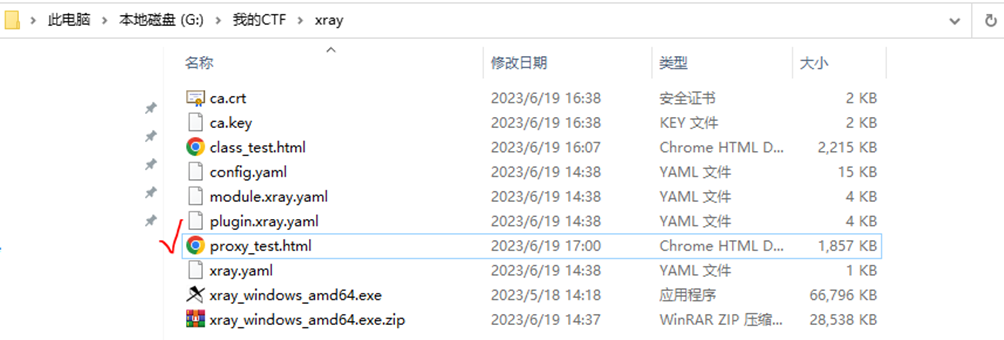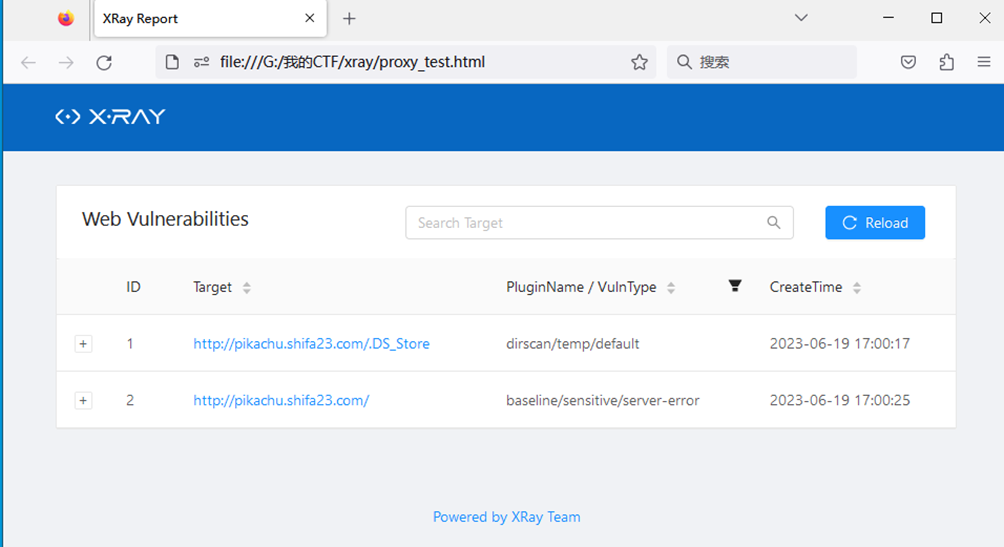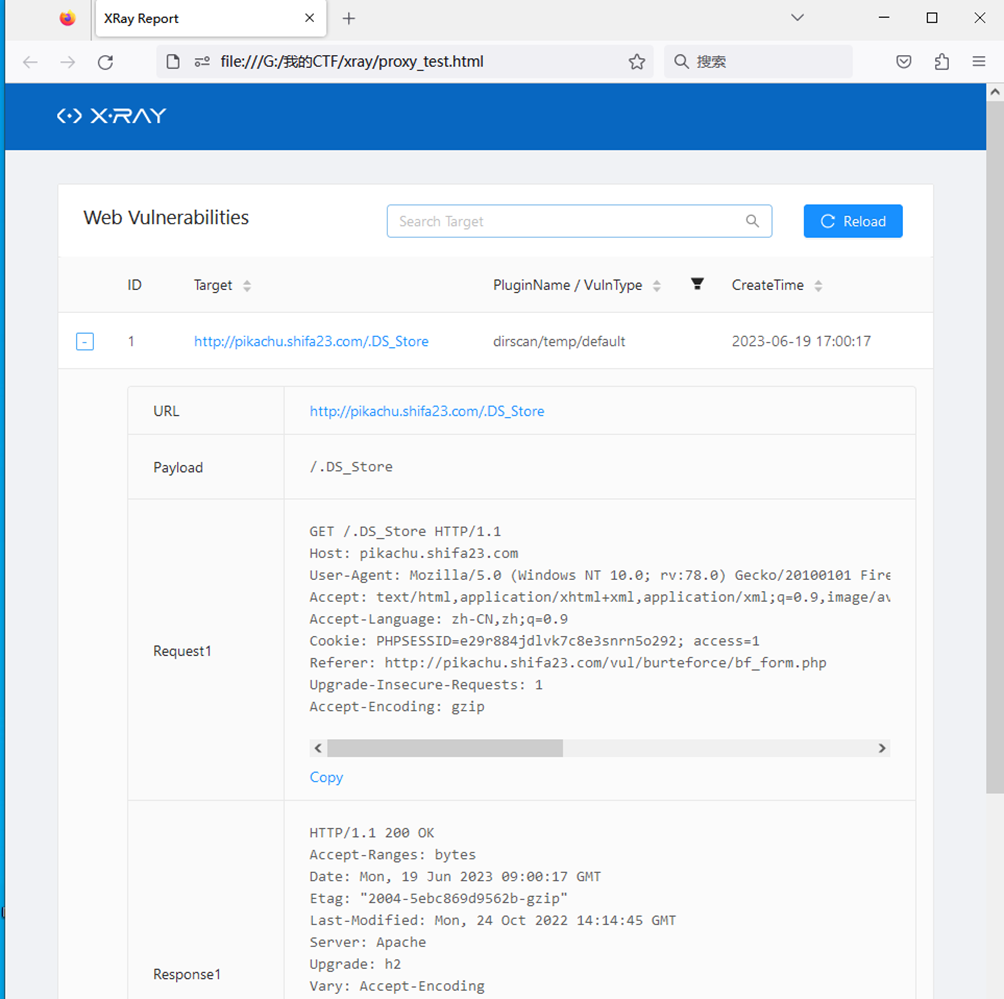Burp+Xray的联动使用
Burp+Xray的联动使用
步骤如下,
1)首先,我们启动Xray的url监听功能,我们设置监听地址为127.0.0.1,端口为7777。监听的报告输出到xray文件夹根目录下的proxy_test.html。
输入以下命令后,xray的监听就开始了。
.\xray_windows_amd64.exe webscan --listen 127.0.0.1:7777 --html-output proxy_test.html

2)然后,我们启动burpsuite,并且在Proxy的options选项下,设置proxy listeners的端口原来从8080改成8081。(这是为了避开和你物理机上的其他服务,也使用了端口8080。)
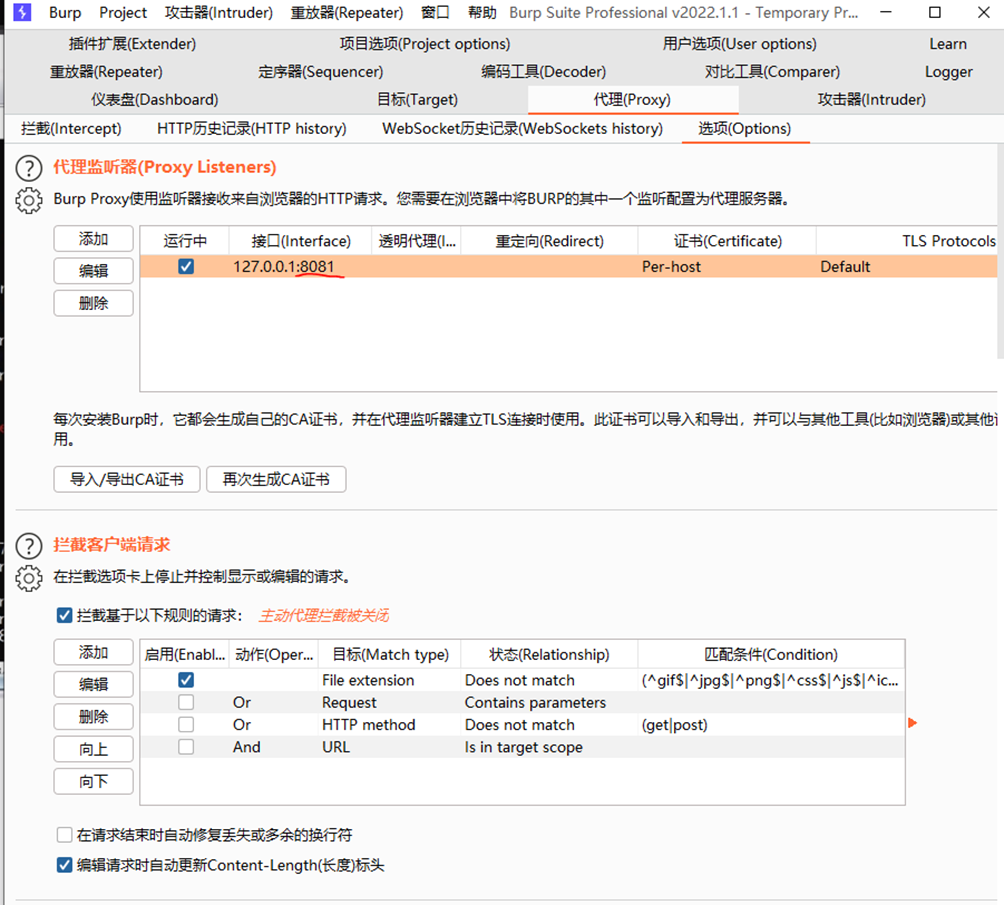
3)然后,我们去burpsuite的user options里面,找到upstream proxy servers,把目标主机设置为http://pikachu.shifa23.com/
因为我们的实验目标是pikachu靶场。所以不要写成test.com或者其他host名称,除非你本地搭建了pikachu靶场的虚拟机,那么你就可以这样尝试,否则xray监听就没有响应。另外就是,记得关闭你物理机上面的网络代理(例如,VPN),不然xray监听也会没有响应。
另外,设置代理地址为127.0.0.1,端口为7777
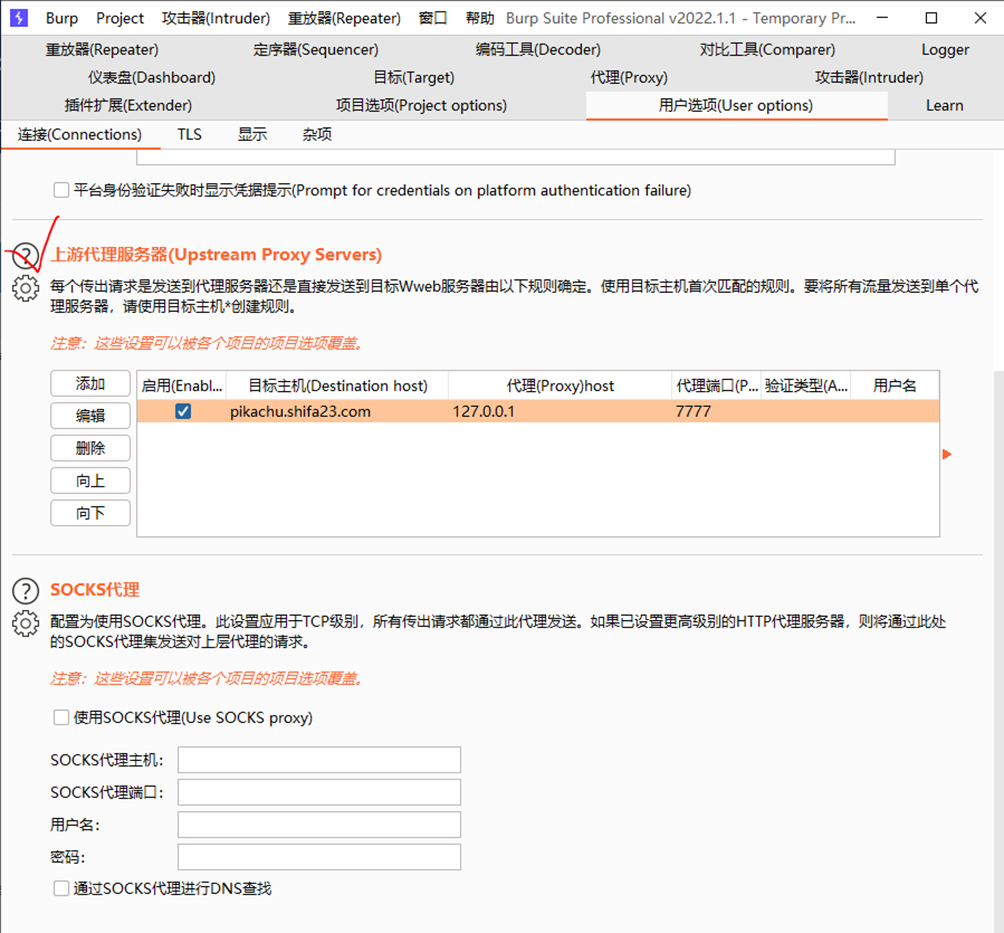
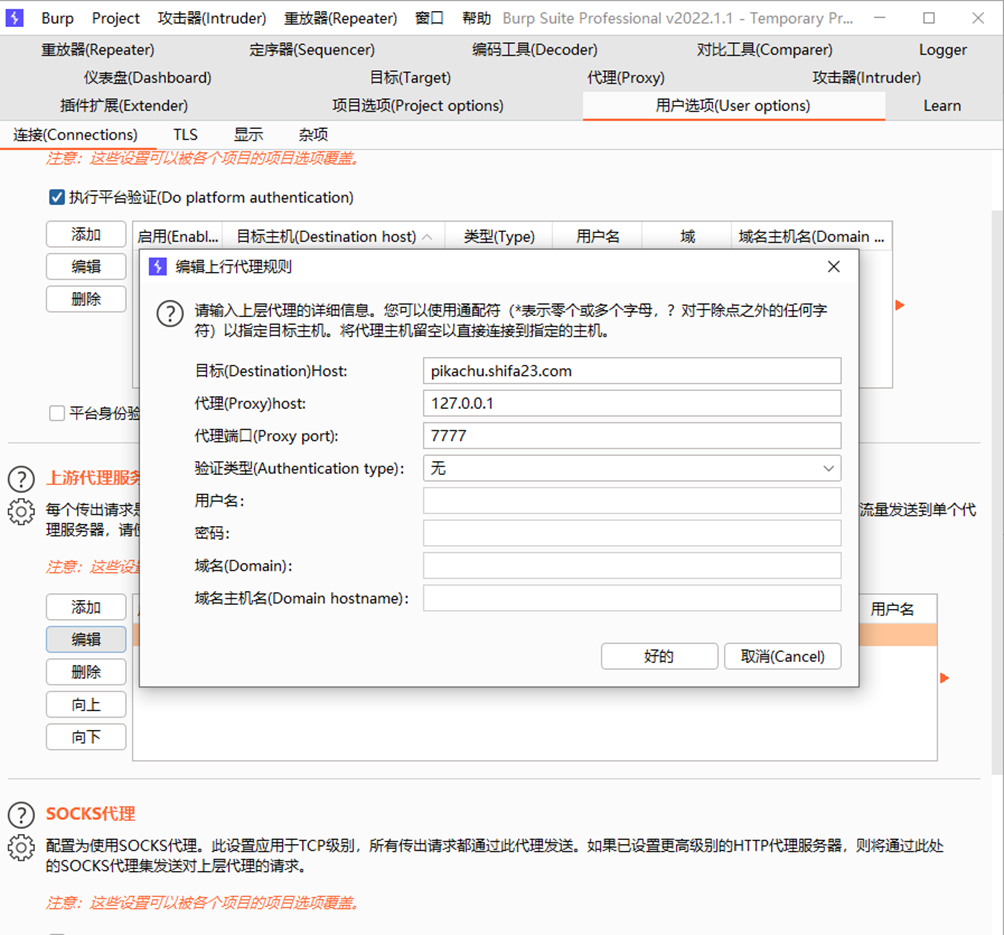
4)设置好上面的选项后,我们打开burpsuite里面proxy模块的内置浏览器,输入以下网址
http://pikachu.shifa23.com/
显示以下画面。

5)然后我们就发现xray开始监听工作了。他可以接收到来子burpsuite转发过来的数据包,然后进行解析。

6)最后,xray把结果记录在proxy_test.html里面。